
Daugeliui vartotojų standžiajame diske saugomi duomenys yra daug svarbesni už patį įrenginį. Jei prietaisas nepavyko arba buvo nereguliuojamas suformatuotas, tada galite pašalinti svarbią informaciją iš jo (dokumentų, nuotraukų, vaizdo), naudojant specialią programinę įrangą.
Vaizdo instrukcija
Būdai atkurti duomenis iš sugadintų HDD
Norėdami susigrąžinti duomenis, galite naudoti avarinį pakrovimo blykstės diską arba prijunkite defektinį HDD į kitą kompiuterį. Apskritai metodai nesiskiria jų veiksmingumui, bet yra tinkami naudoti įvairiose situacijose. Be to, mes pažvelgsime, kaip atkurti duomenis iš pažeisto standžiojo disko.
Kai tik programa baigia darbą, failai gali būti laisvi naudoti, perrašyti USB laikmenose. Skirtingai nuo kitų panašios programinės įrangos, ZAR atkuria visus duomenis, išlaikant ankstesnę katalogo struktūrą.
2 metodas: EASEUS duomenų atkūrimo vedlys
"Easeus Data Recovery Wizard" programos bandomoji versija yra prieinama nemokamai atsisiųsti iš oficialios svetainės. Produktas tinka atkurti duomenis iš sugadintų HDD ir jų vėlesnio perrašymo į kitas žiniasklaidos priemones arba "Flash" diskus. Procedūra:
- Įdiekite programą į kompiuterį, iš kurio planuojama atkurti failus. Siekiant išvengti duomenų praradimo, nepadarykite "Easeus Data Recovery Wizard" pažeistame diske.
- Pasirinkite vietą ieškoti failų defektiniame HDD. Jei reikia atkurti informaciją iš stacionarios disko, pasirinkite jį iš sąrašo programos viršuje.
- Pasirinktinai galite įvesti konkretų kelią į katalogą. Norėdami tai padaryti, spustelėkite "Nurodykite vietą" blokuoti ir naudoti mygtuką "Naršyti", kad pasirinktumėte norimą aplanką. Po to spustelėkite "Gerai".
- Spustelėkite mygtuką "Scan", kad pradėtumėte ieškoti failų į sugadintą laikmeną.
- Rezultatai bus rodomi pagrindiniame programos puslapyje. Pažymėkite langelį priešais aplankus, kuriuos norite grįžti ir spustelėkite "Atkurti".
- Nurodykite vietą kompiuteryje, kuriame planuojate sukurti aplanką rasti informaciją rasti, ir spustelėkite "Gerai".



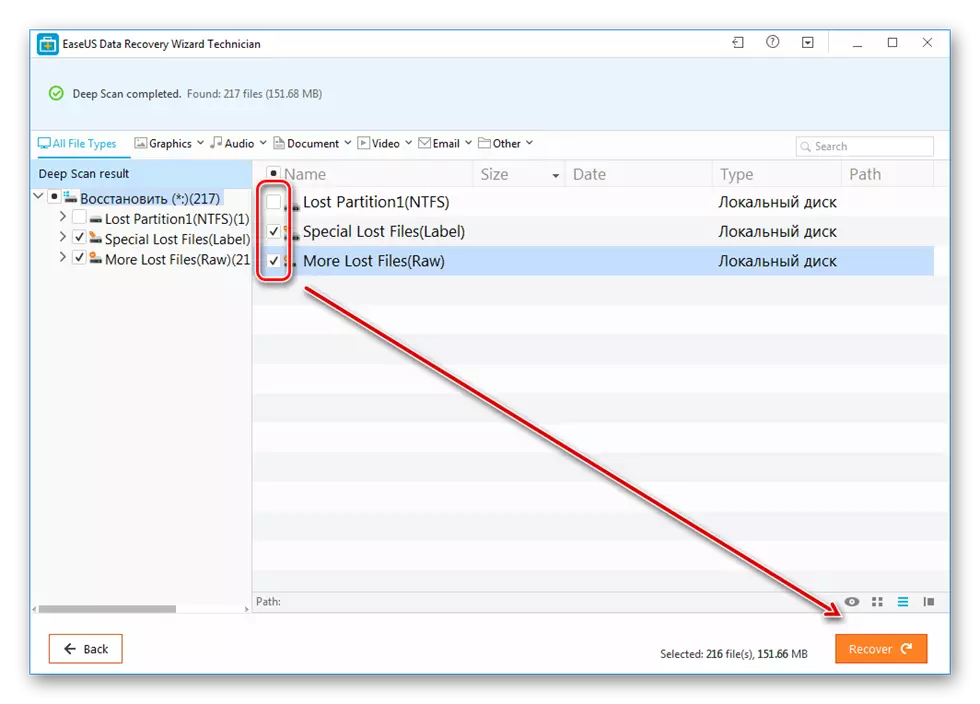
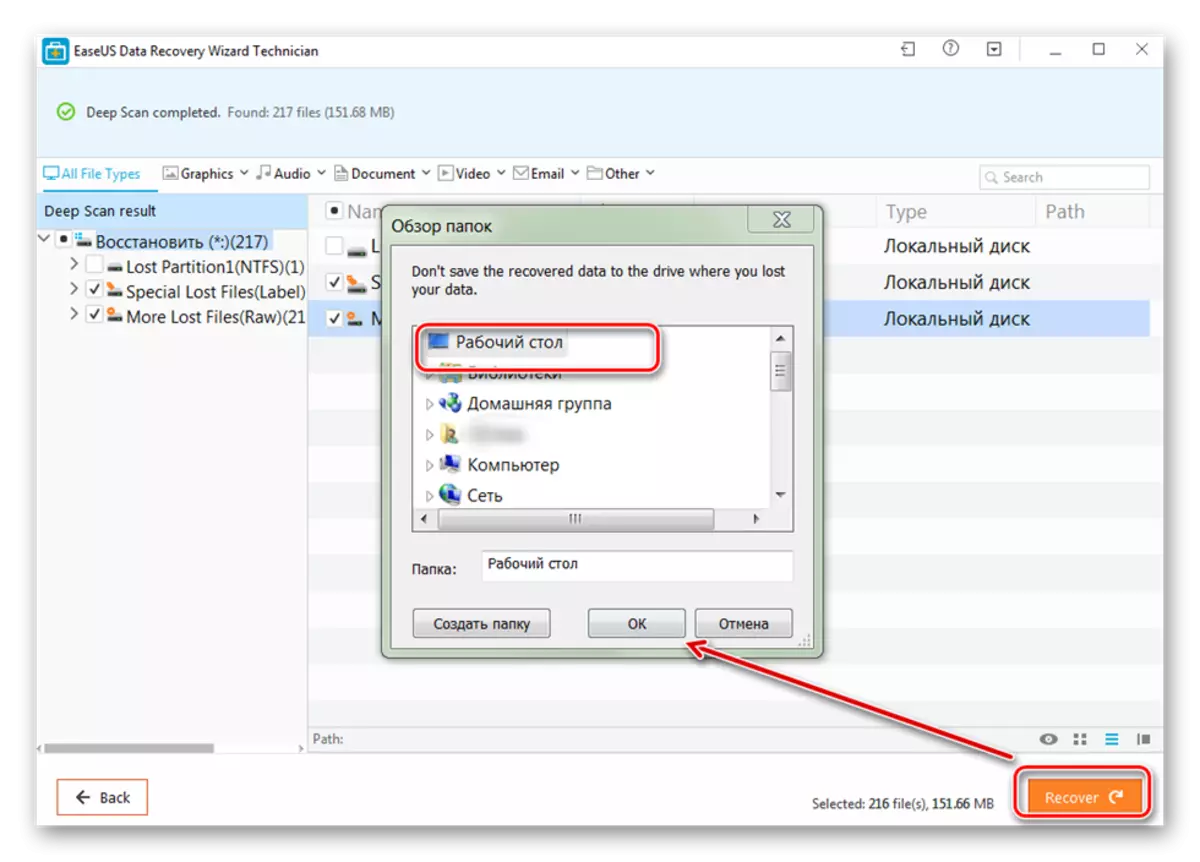
Galite išsaugoti susigrąžintus failus ne tik į kompiuterį, bet ir prijungtame nuimamame laikmenoje. Po to jūs galite gauti prieigą prie jų bet kuriuo metu.
3 metodas: R-Studio
"R-Studio" tinka atkurti informaciją iš bet kokių sugadintų laikmenų ("Flash Drives", SD kortelės, kietieji diskai). Programa reiškia profesionalų tipą ir gali būti naudojamas kompiuteriuose su "Windows" operacinės sistemos. Darbo instrukcijos:
- Atsisiųskite ir įdiekite "R-Studio" kompiuteryje. Prijunkite ne darbo HDD ar kitos žiniasklaidos informaciją ir paleiskite programą.
- Pagrindiniame lange R-Studio pasirinkite norimą įrenginį ir įrankių juostoje, spustelėkite Scan.
- Pasirodys papildomas langas. Pasirinkite nuskaitymo sritį, jei norite patikrinti konkrečią disko dalį. Be to, nurodykite norimą nuskaitymo tipą (paprastas, išsamus, greitas). Po to spustelėkite mygtuką "Scan".
- Dešinėje programos informacijos pusėje bus rodoma. Čia galite sekti pažangą ir maždaug likusį laiką.
- Kai nuskaitymas yra baigtas, tada kairėje pusėje R-Studio, šalia analizuojamo disko, pasirodys papildomi skyriai. Užrašas "pripažinta" reiškia, kad programa sugebėjo rasti failus.
- Jei norite peržiūrėti nustatytų dokumentų turinį, spustelėkite skyriuje.
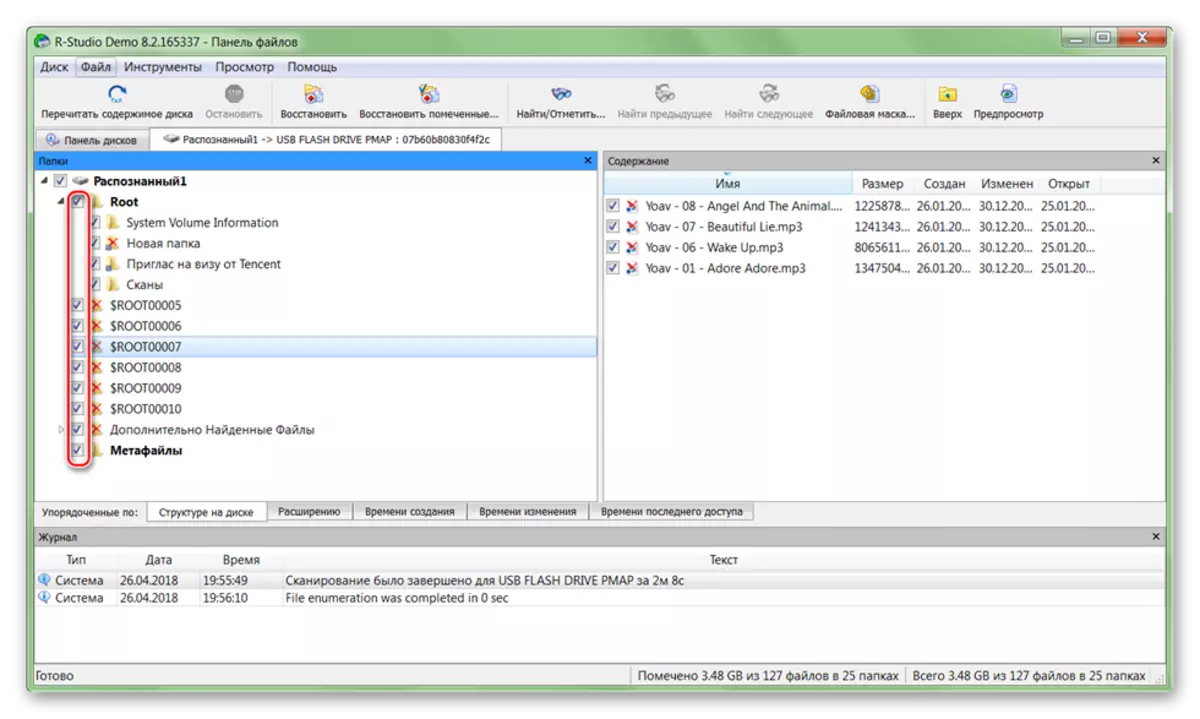
Pažymėkite "Knotock" reikiamus failus ir meniu Failas pasirinkite "Atkurti pažymėtą".
- Nurodykite kelią į aplanką, kuriame planuojate padaryti nustatytų failų kopiją ir spustelėkite "Taip", kad pradėtumėte kopijuoti.
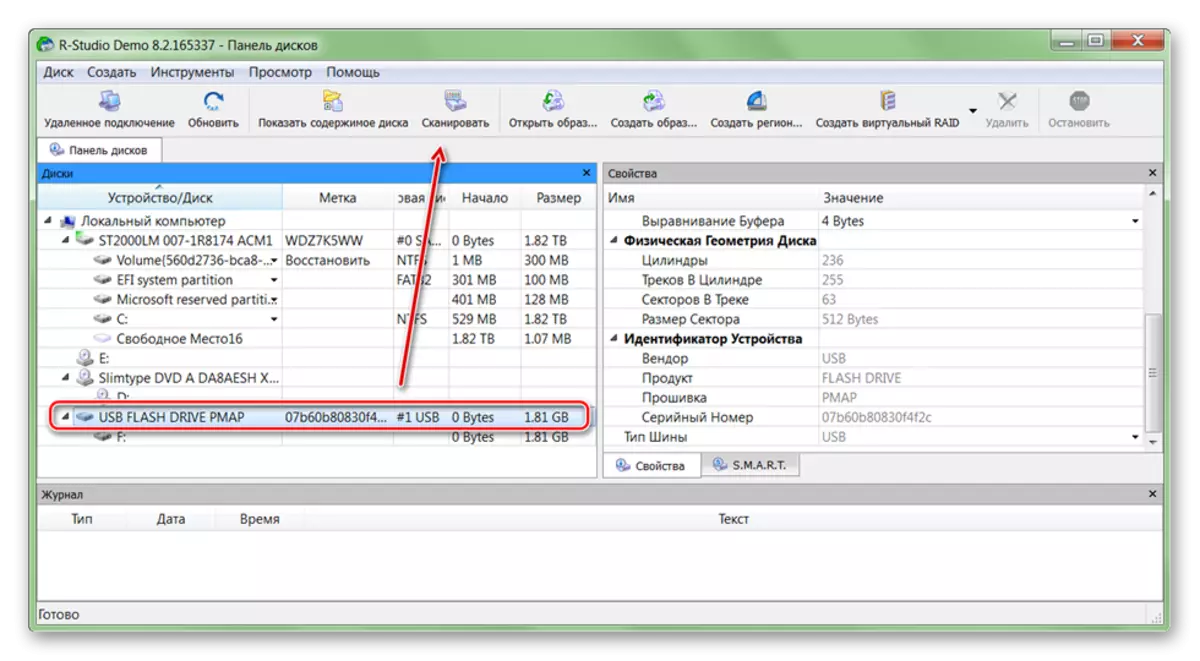
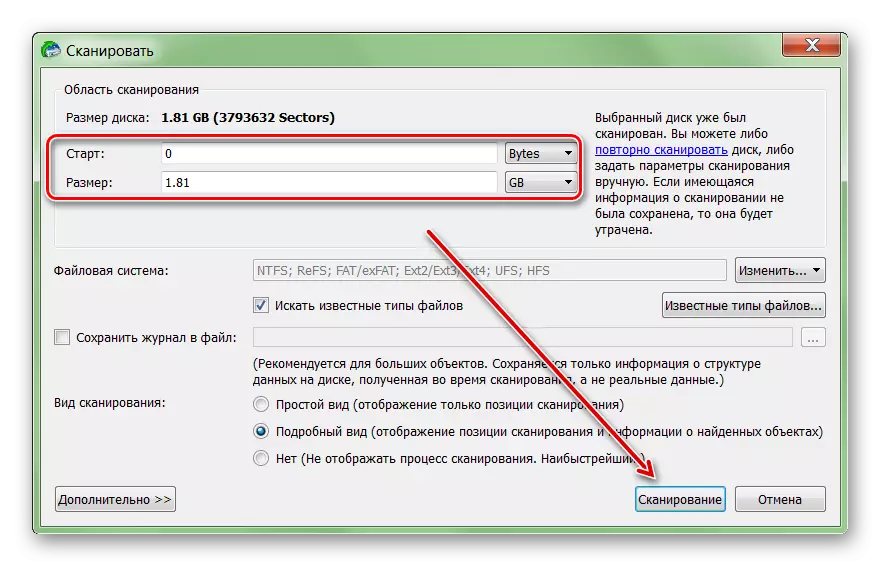
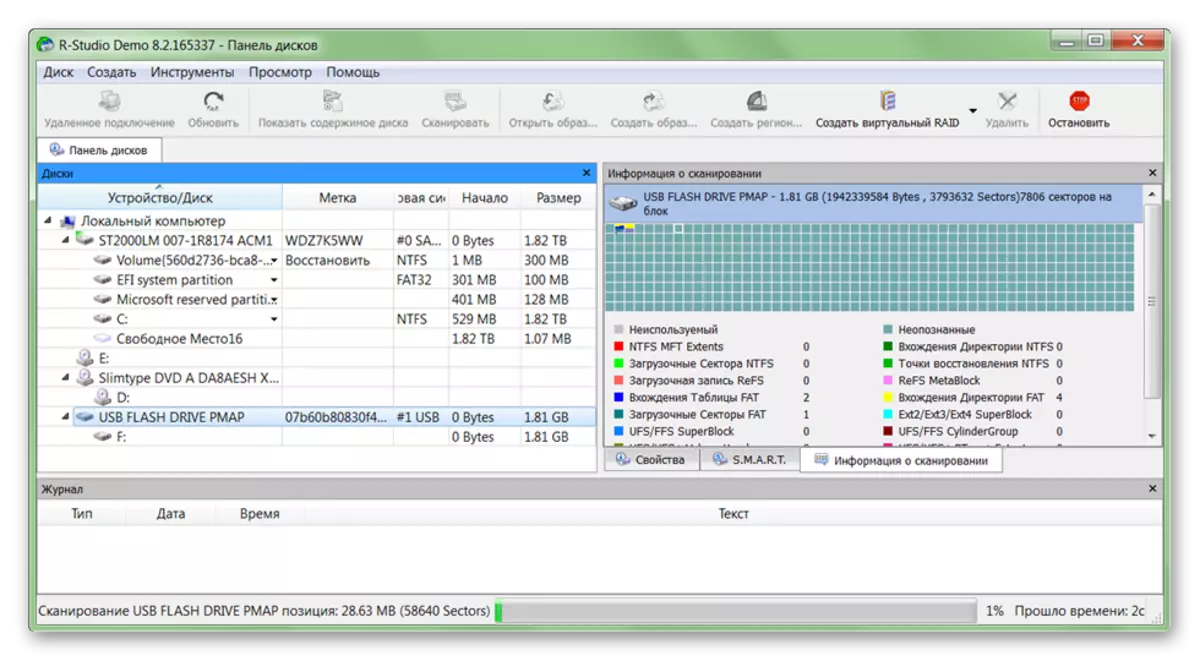
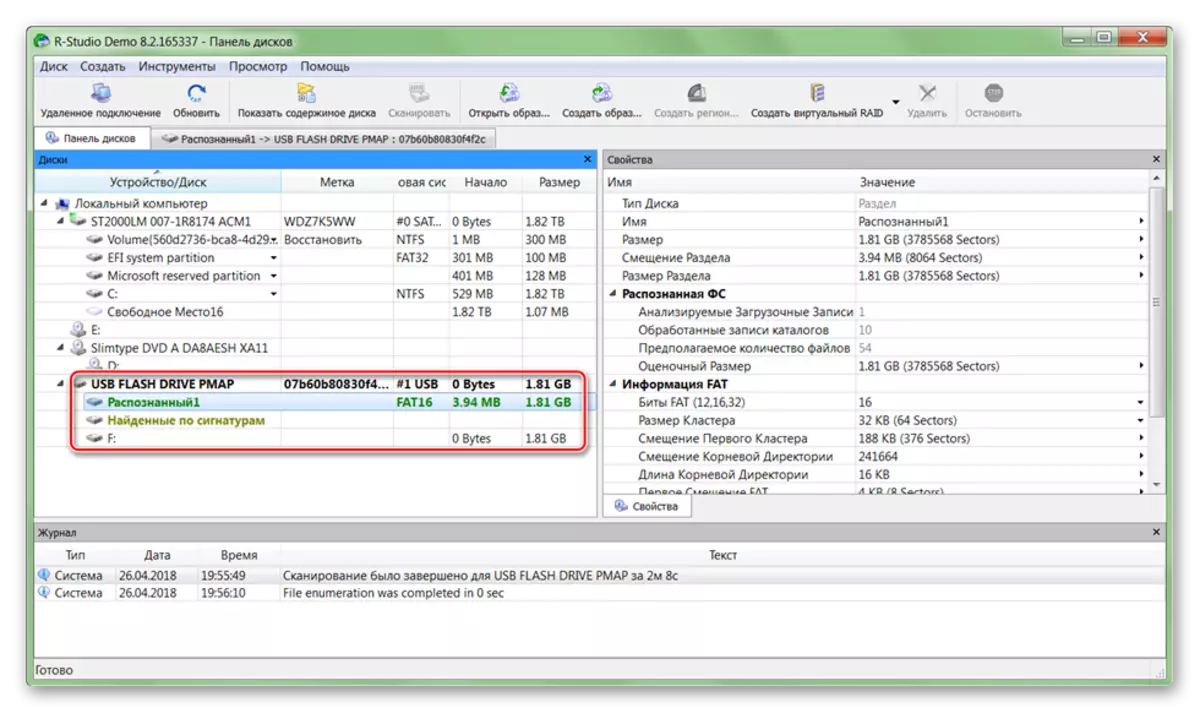
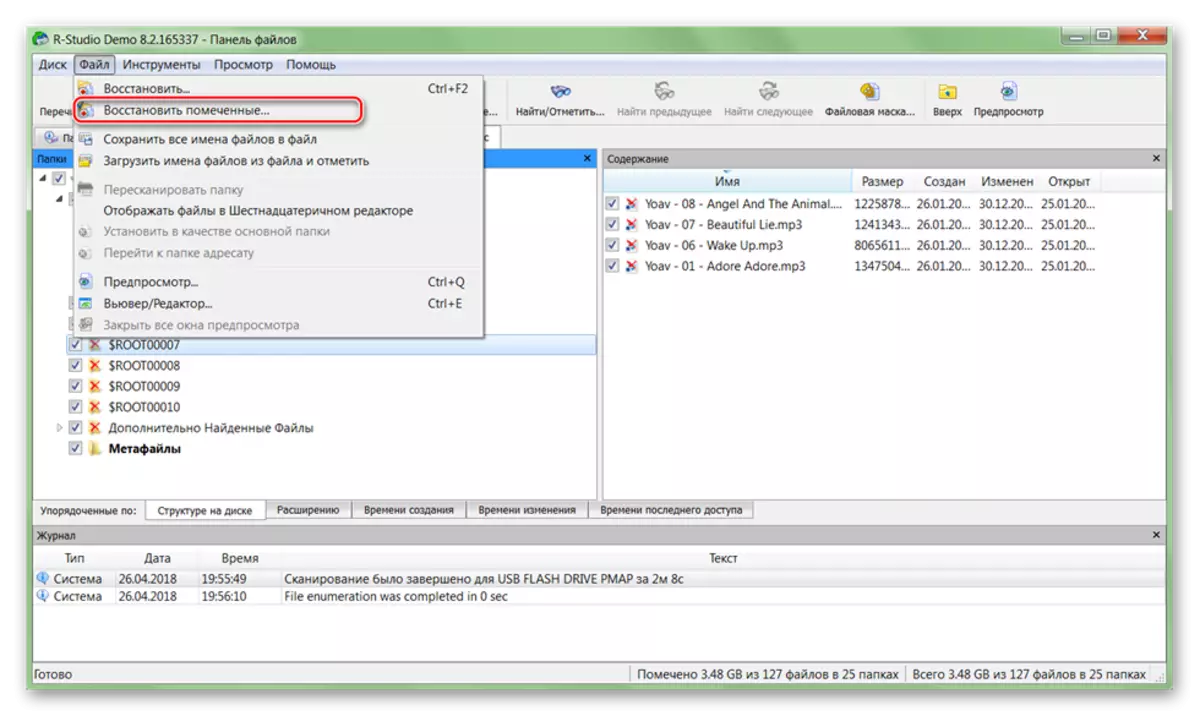
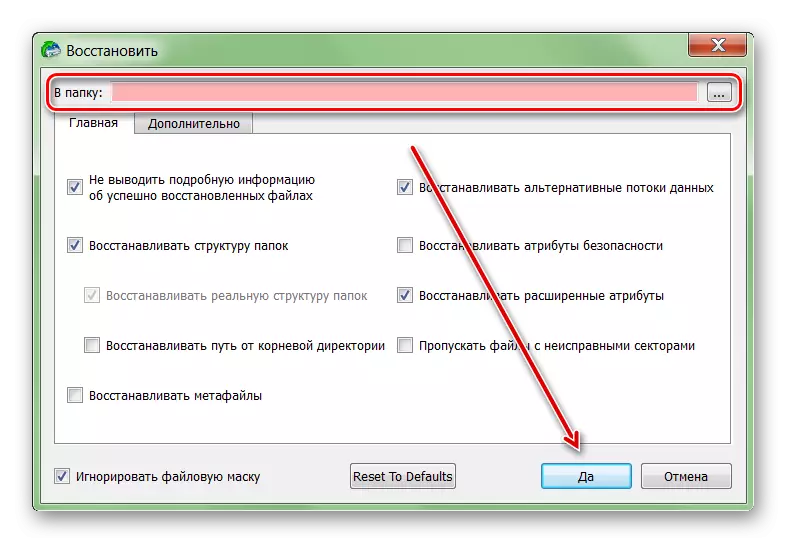
Po to failai gali būti laisvai atidaryti, perkelti į kitus loginius diskus ir nuimamas laikmenas. Jei planuojamas didelis HDD kiekis, procesas gali užtrukti daugiau nei valandą.
Jei standusis diskas nepavyko, tada vis tiek galite atkurti informaciją iš jo. Norėdami tai padaryti, naudokite specialią programinę įrangą ir išleiskite visą sistemos nuskaitymą. Siekiant išvengti duomenų praradimo, pabandykite nepavykti išsaugoti nustatytų failų defektiniams HDD ir kitiems prietaisams.
